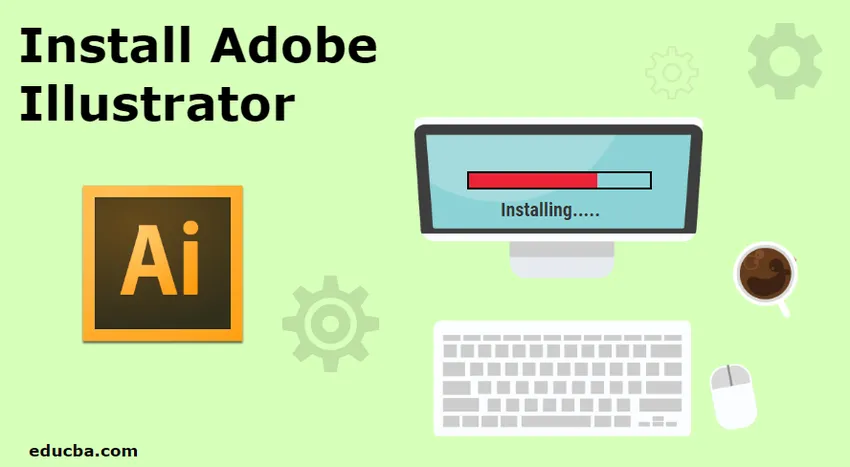
Uvod u instaliranje Adobe Illustratora
Adobe Illustrator jedan je od najpoznatijih i najpopularnijih programa vektorske grafike koji prodaje i razvija Adobe Corporation. Program dolazi s kreativnim oblakom i može se preuzeti kao pojedinačni program sa web mjesta Adobe. Tvrtka nudi besplatnu probnu verziju od 7 dana nakon čega korisnik mora kupiti mjesečnu ili godišnju pretplatu kako bi nastavio s programom. Program je kompatibilan s operacijskim sustavima Windows i Mac. Slijede minimalni zahtjevi sustava za instaliranje Adobe Illustrator na Windows operativni sustav
- RAM-a sustava treba biti minimalno 2 GB za 32 bita i 4GB za 64 bita
- Preporučuje se procesor Multicore Intel Processor s 32-bitnom ili 64-bitnom podrškom. AMD Athlon 64 procesor će također raditi za instaliranje Adobe Illustratora.
- Operativni sustav sa sustavom Windows 7 sa instaliranim servisnim paketom 1.
- Razlučivost monitora mora biti minimalno 1024 X 768.
- Za instalaciju programa potrebno je minimalno 2 GB tvrdog diska. Prije instalacije preporučuje se i grafička kartica
- Za neometani rad programa preporučuje se i OpenGL 4.x.
Slijede minimalni uvjeti instaliranja Adobe Illustrator u MAC operativni sustav
- Potrebno je 4 GB RAM-a
- MAC OS verzija 10.13, 10.12. 1014 je minimum potreban za neometani rad softvera
- Multicore Intel-ov procesor od 64 bita također je minimalni zahtjev da Adobe Illustrator radi na Mac OS-u
- Za instalaciju proizvoda potrebno je minimalno 2 GB RAM-a, dok je nakon instalacije potreban dodatni prostor
- Potreban je OpenGL 4.0 ili veći, dok se također preporučuje najmanje 1 GB VRAM prostora za aktivno korištenje GPU-a
- Također je potrebna rezolucija 1024 X 768.
- Preporučuje se i internetska veza za licenciranje i registraciju.
Kako instalirati Adobe Illustrator
Ispod su koraci za instaliranje Adobe Illustrator u svoj sustav. Prije preuzimanja softvera provjerite minimalni zahtjev, ako sustav ne ispunjava minimalne zahtjeve, proizvod se neće preuzeti.
- Da biste preuzeli i instalirali Adobe Illustrator posjetite službenu web stranicu adobe, tj. Https://www.adobe.com/in/, potrebno je otići u odjeljak Kreativnost i dizajn i kliknuti na "PREGLED SVIH PLANOVA I CIJENE"
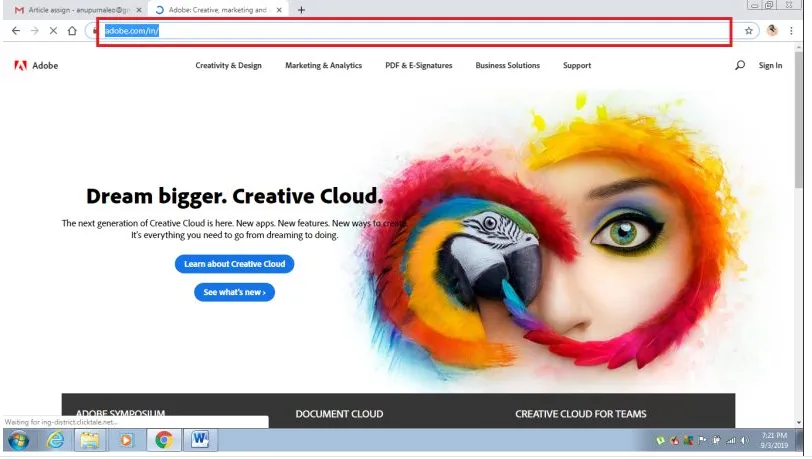
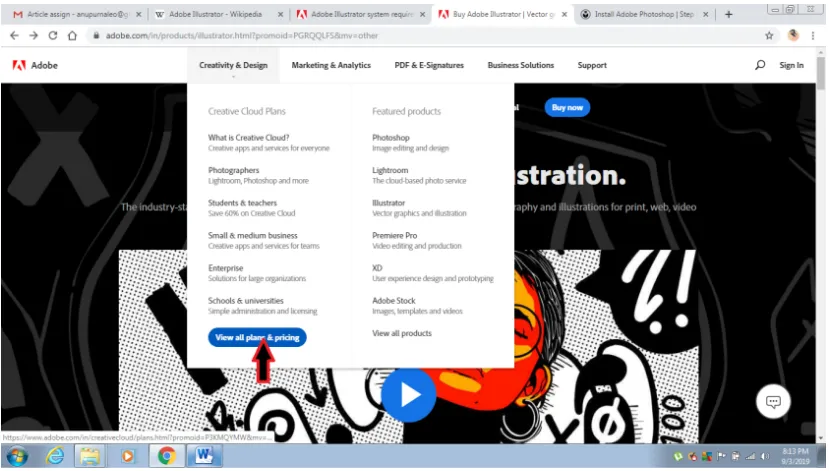
- Otvorit će se stranica na kojoj će se prikazati različite kategorije dostupne pojedincima, poduzetnicima, studentima i nastavnicima te studentima i sveučilištima. Stranica ima različite planove pretplate za svaku kategoriju. Za pojedince tvrtka nudi Fotografski plan, Jedinstveni plan aplikacija i Plan svih aplikacija s različitim cijenama. Slično tome, u poslovne svrhe, nudi plan svih aplikacija i plan za pojedinačne aplikacije. Za studente i nastavnike nude plan fotografije i plan svih aplikacija. Za sveučilišta Adobe nudi plan svih aplikacija i jedinstveni plan za aplikacije. Korisnik može odabrati bilo koji program, bilo koji medij, i kupiti Licencu za isti.
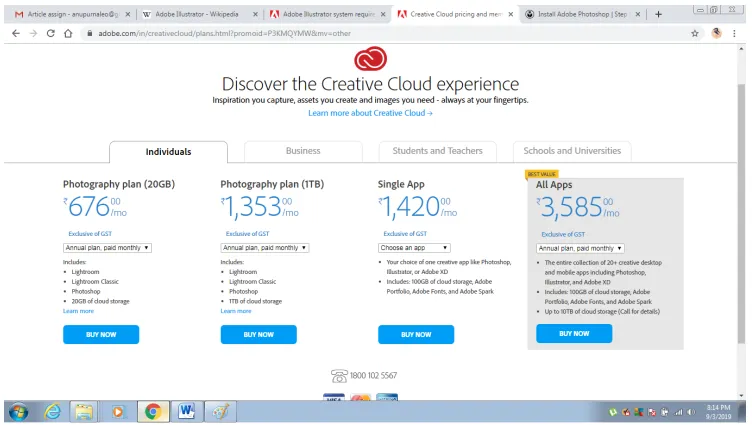
- Da biste preuzeli Adobe Illustrator, kliknite na Single App, a zatim koristite opciju Illustrator za mjesečni plan i kliknite Buy Now.
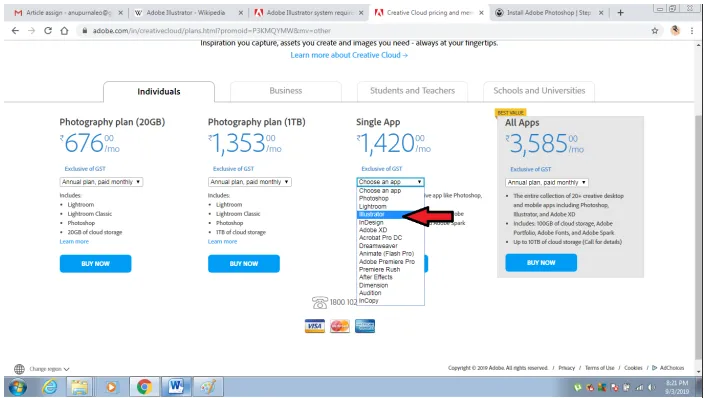
- Čim korisnik klikne na opciju KUPI sada, bit će vam zatraženo identitet e-pošte i morat ćete „nastaviti s plaćanjem“
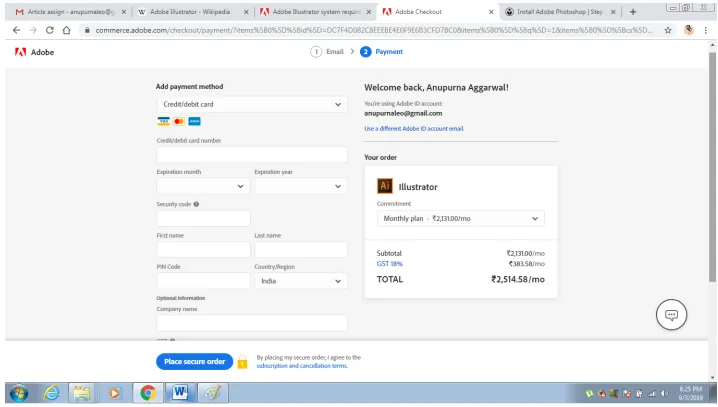
- Kad je plaćanje uspješno, preglednik će preuzeti postavku kao što je prikazano na donjoj slici
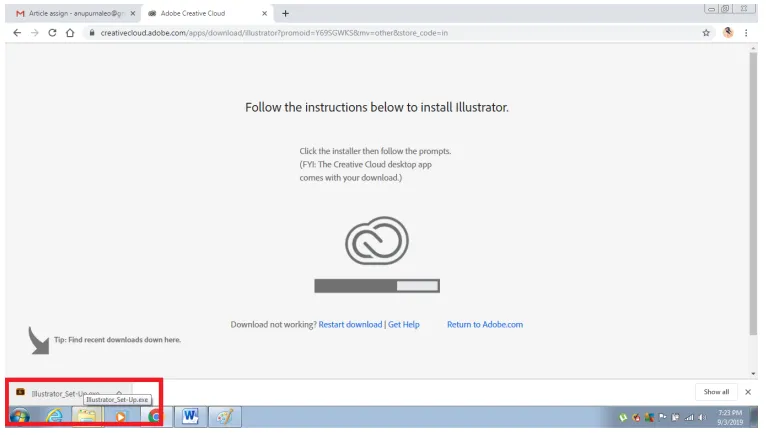
- Nakon preuzimanja instalacije dvaput kliknite na postavku i pojavit će se dijaloški okvir. U dijaloškom okviru kliknite naredbu Pokreni.
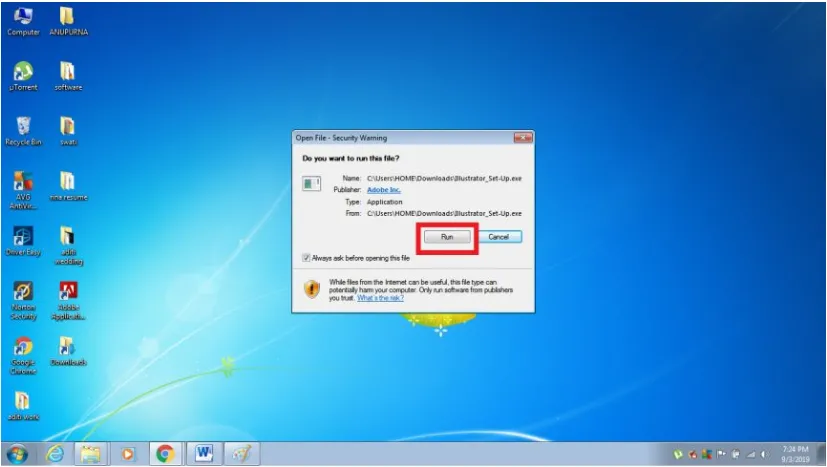
- Ovo će pokrenuti postupak instalacije za instaliranje Adobe Illustrator
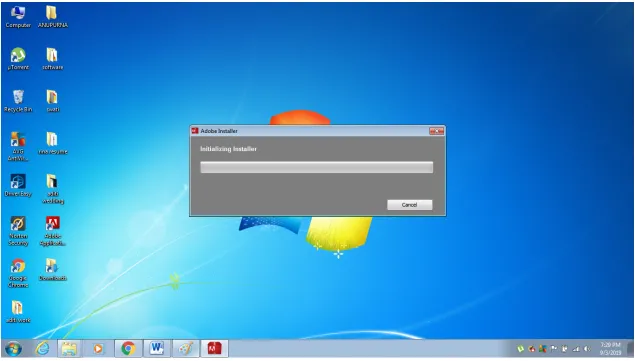
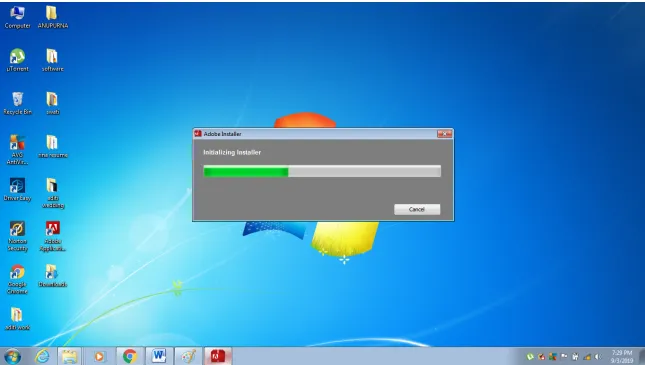
- Nakon što je postavljanje dovršeno, pojavit će se dijaloški okvir. Ovaj dijaloški okvir prikazuje dvije naredbe Instaliraj i pokušaj. Ako je korisnik već kupio program, treba kliknuti na Install Option, dok ako korisnik još nije kupio program, kliknite na Try Option.
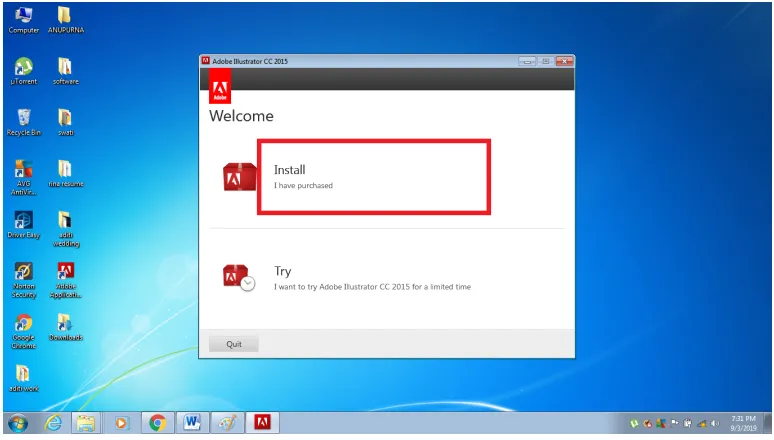
- Kada kliknete na opciju INSTALL, pojavit će se dijaloški okvir koji će od korisnika tražiti da unese traženi ID e-pošte. Kliknite na Prijava za instalaciju
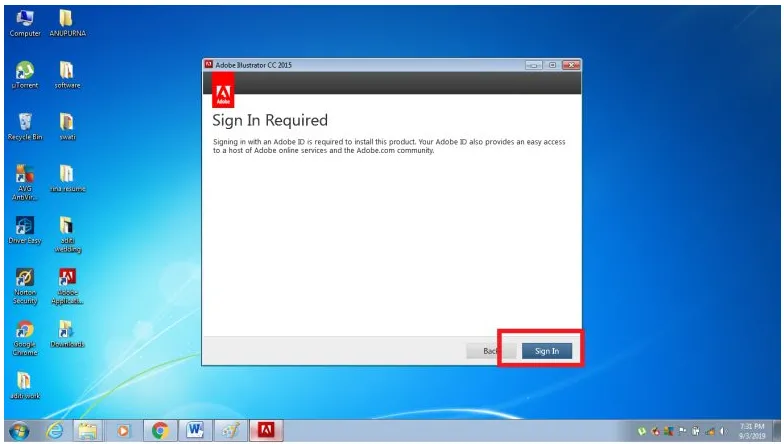
- Sada kliknite na ACCEPT mogućnost za postupak za obradu.
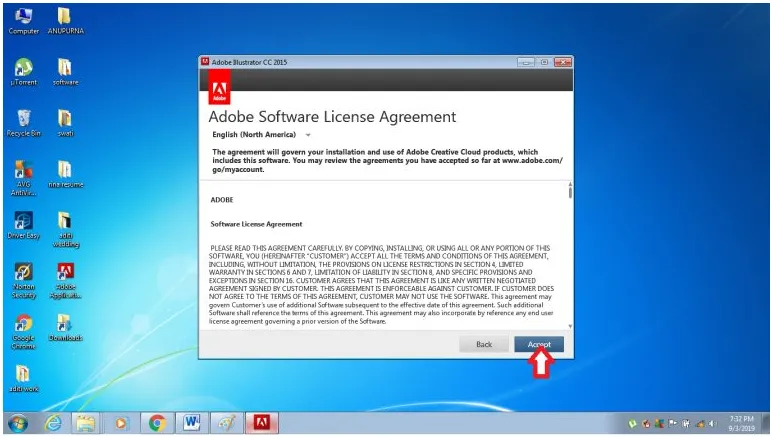
- Nakon toga će se pojaviti dijaloški okvir koji će vas pitati potrebno mjesto pohrane i jezik prije instalacije. Adobe Illustrator dostupan je na Deutsch, Italianu, Poljskom, Nederlandsu, engleskom i mnogim drugim jezicima za izmjenu. Za izmjenu zadane lokacije možete kliknuti na istu i promijeniti je. Nakon toga, kliknite na Instaliraj i instalacija će početi.
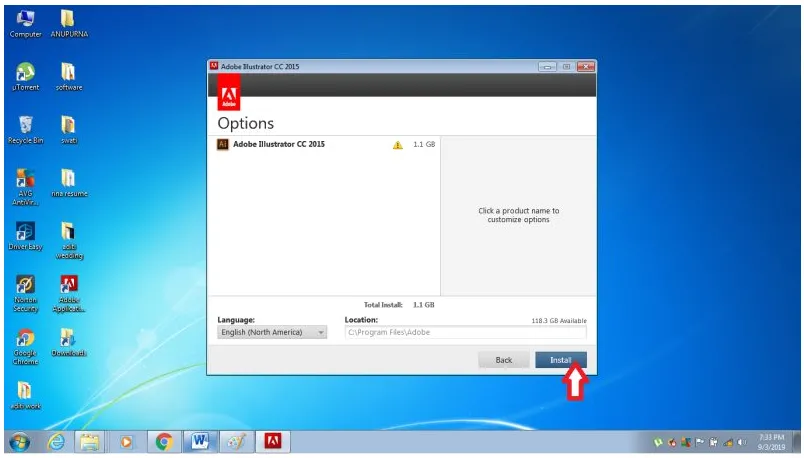
- Sustav će provjeriti minimalne zahtjeve i obradit će instalaciju.
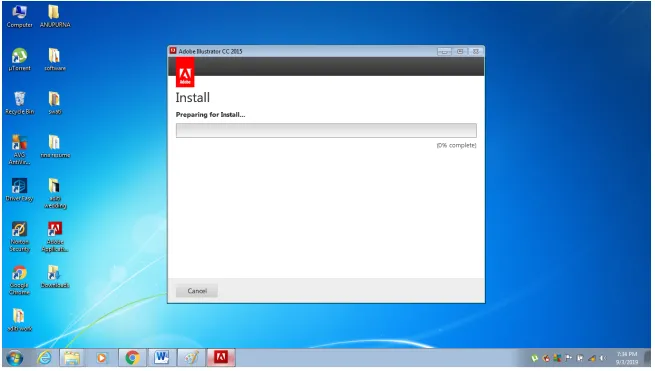
- Nakon dovršetka instalacije program će se pokrenuti kao što je prikazano na donjoj slici.
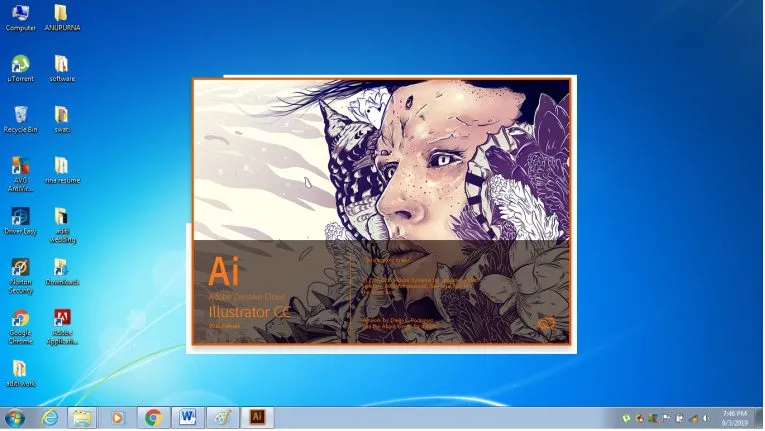
- Napokon, u vaš će sustav biti instaliran Adobe Illustrator kao što je prikazano na slici. Koristite program za crtanje i stvaranje vektorske grafike i umjetničkih djela.
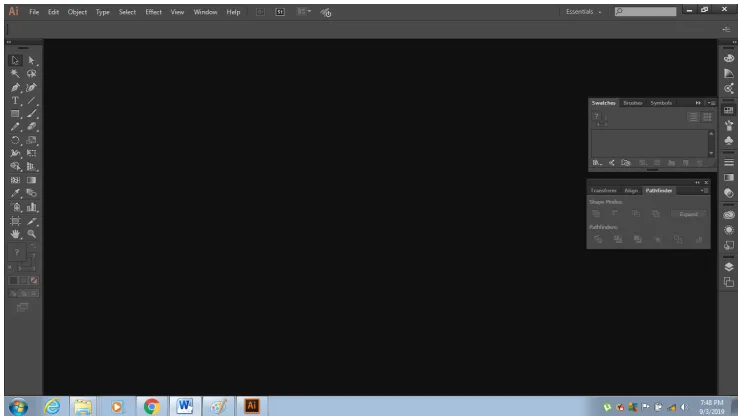
Zaključak
Ovo su upute po korak za preuzimanje i instaliranje programa Adobe Illustrator. Gornji koraci pokazuju kako preuzeti jednu aplikaciju s web stranice, dok korisnik također može preuzeti cijeli Creative Cloud Pack prema njihovim zahtjevima. Paketi su dostupni na mjesečnoj i godišnjoj pretplati.
Preporučeni članci
Ovo je vodič za instaliranje Adobe Illustrator-a. Ovdje smo razgovarali o koracima za instaliranje Adobe Illustrator na vaš sustav s danim snimkama zaslona. Možete pogledati i sljedeći članak da biste saznali više -
- Što je Adobe Creative Cloud?
- Adobe Illustrator Tools
- Adobe Photoshop Alati
- Alat za kapljice u Photoshopu
- Adobe Speedgrade
- Instalirajte Adobe Creative Cloud
- Korekcija boje u alatu za uši